Google浏览器浏览器字体调整教程
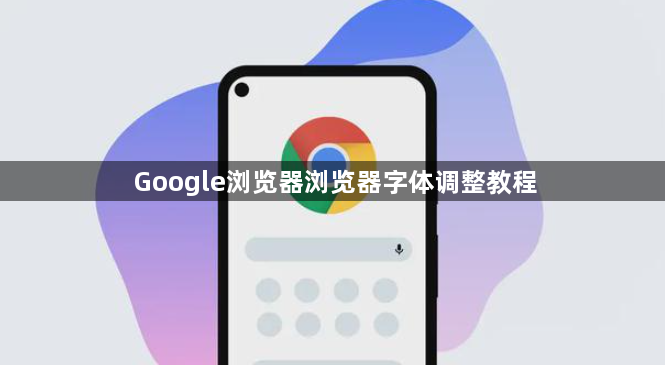
1. 通过浏览器设置更改默认字体
- 打开Google浏览器,点击右上角的三个点图标,选择“设置”。
- 在左侧菜单中选择“外观”,找到“字号”选项,从下拉菜单中选择预设大小(如“小”“中”“大”等)。
- 若需自定义字体样式,在“外观”页面点击“自定义字体”,可修改标准字体、固定宽度字体(如代码显示)及最小字体大小。
2. 使用快捷键临时调整
- 增大字体:按住`Ctrl`键,按“+”号。
- 缩小字体:按住`Ctrl`键,按“-”号。
- 恢复默认:按`Ctrl+0`。
3. 针对特定网站调整字体
- 访问目标网站,点击地址栏左侧的锁形图标,选择“站点设置”。
- 在“字体”部分手动输入或从列表中选择替代字体(需系统已安装对应字体)。
4. 安装扩展程序实现高级控制
- 访问Chrome应用商店,搜索并安装如“Stylus”或“Font Changer”等扩展。
- 通过扩展界面编写或导入CSS规则,批量修改多个网站的字体样式和大小。
5. 网页缩放功能
- 点击浏览器右上角的三个点图标,选择“缩放”,通过“+”或“-”按钮调整当前页面比例,适用于临时放大或缩小网页内容。
综上所述,通过以上步骤和方法,您可以在Google Chrome浏览器中灵活地进行下载路径权限冲突自动修复的操作与管理,提升整体的使用体验。
相关教程
1
Chrome浏览器下载及隐私浏览模式设置教程
2
Chrome浏览器下载安装包丢失恢复数据教程
3
谷歌浏览器更新提示怎么关闭
4
google浏览器插件支持网页中动态图片的快速加载
5
谷歌浏览器书签同步与整理操作技巧详解教程
6
怎么才能在谷歌浏览器预览页面显示图片
7
如何在谷歌浏览器中启用JavaScript
8
如何在Chrome中切换Tab排列方式
9
Google Chrome浏览器下载安装及系统兼容性检测步骤
10
Google Chrome下载资源时网络错误排查
